
Овај софтвер ће поправити уобичајене грешке на рачунару, заштитити вас од губитка датотека, малвера, квара хардвера и оптимизирати ваш рачунар за максималне перформансе. Решите проблеме са рачунаром и уклоните вирусе сада у 3 једноставна корака:
- Преузмите алатку за поправку рачунара Ресторо који долази са патентираним технологијама (патент доступан овде).
- Кликните Покрените скенирање да бисте пронашли проблеме са Виндовсом који би могли да узрокују проблеме са рачунаром.
- Кликните Поправи све да бисте решили проблеме који утичу на сигурност и перформансе рачунара
- Ресторо је преузео 0 читаоци овог месеца.
Проблеми са рачунаром ће се пре или касније појавити на вашем рачунару. Решавање тих проблема није увек једноставан задатак, али постоји један Виндовс алат који вам може помоћи.
Ако желите да проверите историју поузданости на Виндовс 10, данас ћемо вам показати како се користи Релиабилити Монитор.
Како се користи историја поузданости за решавање проблема у оперативном систему Виндовс 10?
Како - Проверите историју поузданости у оперативном систему Виндовс 10
Виндовс 10 има корисну функцију названу Монитор поузданости. У ствари, Монитор поузданости је био део система Виндовс од Виндовс Висте, тако да није ексклузивна функција Виндовс 10.
Апликација користи једноставан интерфејс, тако да можете лако пронаћи одређену грешку. Будући да вам Монитор поузданости омогућава преглед историје поузданости, алат је савршен за решавање било ког проблема.
Виндовс 10 води евиденцију о грешкама и системским кваровима, а захваљујући овој функцији можете лако сазнати више о одређеним грешкама које су се догодиле у прошлости.
Монитор поузданости је сличан програму за преглед догађаја, али за разлику од програма за преглед догађаја, он нуди пријатељски интерфејс и омогућава вам лакше проналажење одређених грешака. С обзиром да је овај алат једноставан за употребу, данас ћемо вам показати како да га користите за решавање проблема у оперативном систему Виндовс 10.
Провера историје поузданости у оперативном систему Виндовс 10 је прилично једноставна и да бисте то урадили, морате следити ове кораке:
- Притисните Виндовс тастер + С. и ући поузданост.
- Изаберите Погледајте историју поузданости из менија.
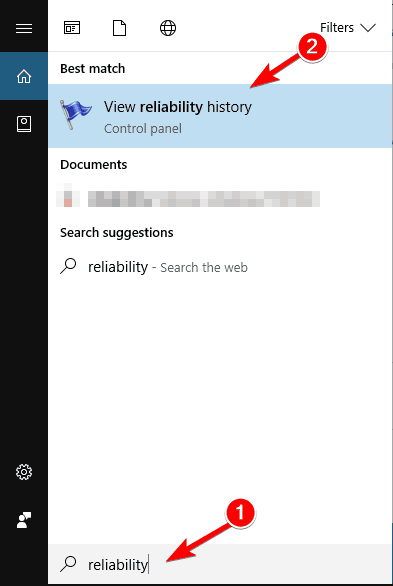 Надзор поузданости можете да покренете и помоћу дијалога Покрени. Да бисте то урадили, следите ове кораке:
Надзор поузданости можете да покренете и помоћу дијалога Покрени. Да бисте то урадили, следите ове кораке:
- Притисните Виндовс тастер + Р. за отварање трчање дијалог.
- Када трчање отвара се дијалог, унесите перфмон / рел и притисните Ентер или кликните У реду.
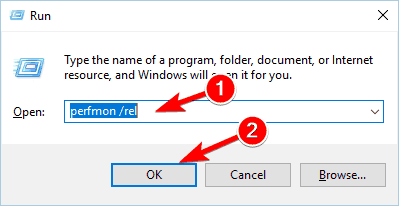
- ПРОЧИТАЈТЕ И: Поправка: „Чаробњак за решавање проблема са дијагностиком је престао да ради“ на Виндовс 10
И на крају, можете покренути Релиабилити Монитор једноставним одласком на Контролна табла. Да бисте то урадили, урадите следеће:
- Притисните Виндовс Кеи + Кс за отварање Вин + Кс мени. Изаберите Контролна табла са листе опција.

- Када контролној табли отвори, идите на Систем и безбедност одељак.

- Сада идите на Безбедност и одржавање.
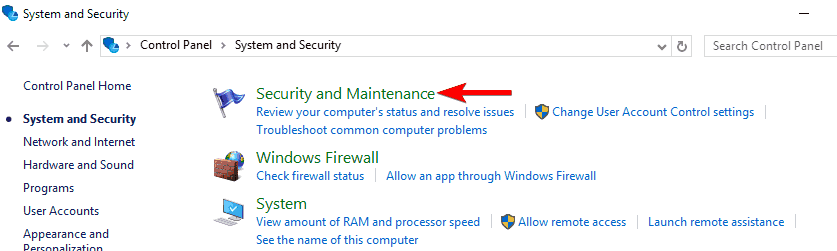
- Када сигурност и одржавање прозор се отвори, проширите Одржавање одељак. Сада кликните на Погледајте историју поузданости.

Монитор поузданости има једноставан интерфејс, па би чак и основни корисници требали бити у могућности да га користе. Главни прозор ће вам показати графикон који представља стабилност вашег система.
Стабилност је представљена бројем у распону од 1 до 10. Ако за неколико дана не наиђете на грешке или падове, графикон стабилности ће се постепено повећавати.
Чак и ако је ваш индекс стабилности донекле низак, то не значи да имате било какав већи проблем са рачунаром. Индекс стабилности ће се променити кад год наиђете на грешку или чак и ако се одређена апликација сруши.
Испод графикона можете видети бројне иконе које представљају одређене догађаје. Црвена икона Кс се појављује ако наиђете на критичан догађај. Критични догађај обично значи да се одређена апликација срушила или престала да реагује.
Постоје и упозорења представљена жутим троуглом. Ова упозорења појављују се због неуспешног уклањања или инсталирања апликације.
Покрените скенирање система да бисте открили потенцијалне грешке

Преузмите Ресторо
Алат за поправак рачунара

Кликните Покрените скенирање да бисте пронашли проблеме са Виндовсом.

Кликните Поправи све да реши проблеме са патентираним технологијама.
Покрените скенирање рачунара помоћу алатке за обнављање система Ресторо да бисте пронашли грешке које узрокују сигурносне проблеме и успоравање. По завршетку скенирања, поступак поправке ће оштећене датотеке заменити новим Виндовс датотекама и компонентама.
И на крају, доступне су иконе са информацијама. Ове иконе се појављују ако успешно инсталирате исправку, апликацију или управљачки програм.
 Надзор поузданости такође нуди детаљне информације за сваки дан. Једноставно одаберите одређени дан на графикону и при дну ћете видети детаљан извештај.
Надзор поузданости такође нуди детаљне информације за сваки дан. Једноставно одаберите одређени дан на графикону и при дну ћете видети детаљан извештај.
Одатле можете видети која је апликација изазвала упозорење или критични догађај. Поред тога, такође можете видети врсту критичног догађаја или упозорења.
На крају, видећете тачно време и датум када се појавио одређени проблем, што вам олакшава решавање проблема.
- ПРОЧИТАЈТЕ И: Врхунских 7 хардверских дијагностичких алата за кориснике Виндовс 10
Наравно, можете кликнути на свако упозорење или критични догађај да бисте видели додатне информације о њему. Можете видети тачну локацију апликације, као и код грешке за одређене проблеме.
Ово може бити корисно ако желите сами да решите проблем и да га решите. Апликација вам такође омогућава да видите све извештаје на једној листи. Коришћењем ове функције све ваше грешке биће сортиране према апликацији.
Ово вам омогућава да лако видите колико је грешака или рушења имала одређена апликација. Поред тога, ово такође омогућава лако проналажење најнестабилнијих и најпроблематичнијих апликација на рачунару.
Такође морамо напоменути да Надзор поузданости омогућава вам да сачувате историју поузданости у КСМЛ формату. Иако КСМЛ извештају недостају напредне информације, врло је корисно ако желите брзо да прегледате резиме историје поузданости.
Апликација такође има опцију која вам омогућава да проверите решења за све проблеме. Ово може помоћи код неких проблема, али ако имате проблема са независним апликацијама, мораћете да их решите ручно.
Такође можете десним тастером миша кликнути било које упозорење и одабрати опцију Провери решење. Међутим, у већини случајева проблем се неће решити аутоматски.
Многи напредни корисници су вероватно упознати са програмом за преглед догађаја. Ово је моћан алат који може открити сваки догађај, упозорење или грешку. Монитор поузданости користи информације из прегледника догађаја, али их приказује на једноставан начин.
Ако имате било каквих проблема са рачунаром, саветујемо вам да проверите историју поузданости помоћу ове алатке.
ПРОЧИТАЈТЕ И:
- Објашњено је Алат за дијагностику меморије мдсцхед.еке у оперативном систему Виндовс 10
- СторДиаг.еке је најновији Виндовс 10 дијагностички алат за складиштење
- Алат за дијагностику и бенчмаркинг АИДА64 сада подржава Виндовс 10
- Шест најбољих информативних софтвера за матичне плоче за употребу
- 5 најбољих прегледача дневника догађаја Виндовс 10
 Још увек имате проблема?Поправите их помоћу овог алата:
Још увек имате проблема?Поправите их помоћу овог алата:
- Преузмите овај алат за поправак рачунара оцењено одличним на ТрустПилот.цом (преузимање почиње на овој страници).
- Кликните Покрените скенирање да бисте пронашли проблеме са Виндовсом који би могли да узрокују проблеме са рачунаром.
- Кликните Поправи све да реши проблеме са патентираним технологијама (Ексклузивни попуст за наше читаоце).
Ресторо је преузео 0 читаоци овог месеца.
![Како зауставити штампање у програму ОнеНоте [СИМПЛЕ ГУИДЕ]](/f/657904a3412d0bb1077aeef871bc5ce3.jpg?width=300&height=460)

